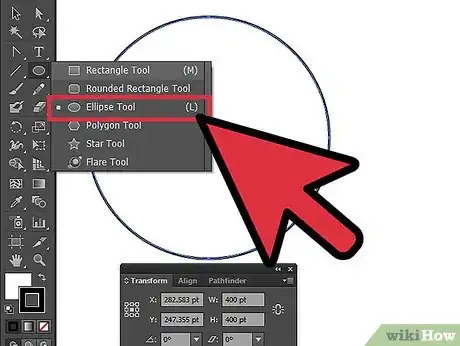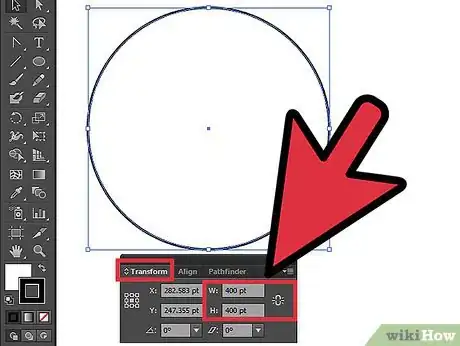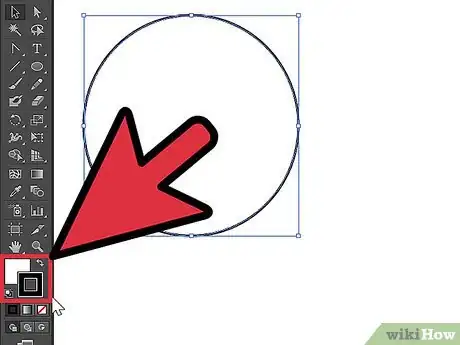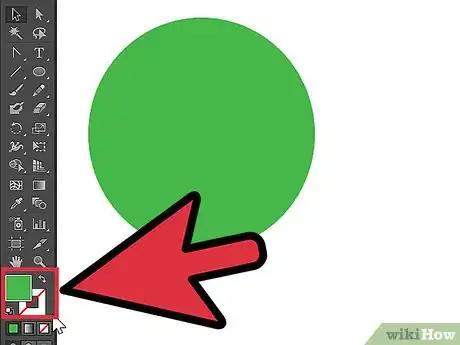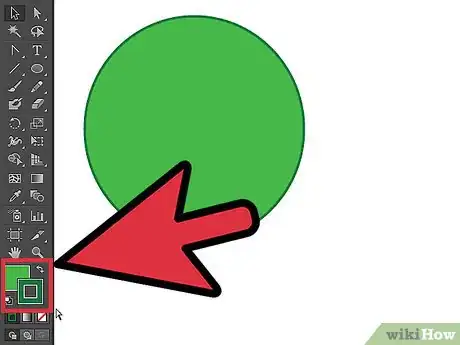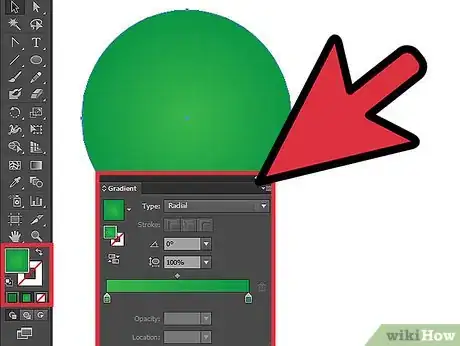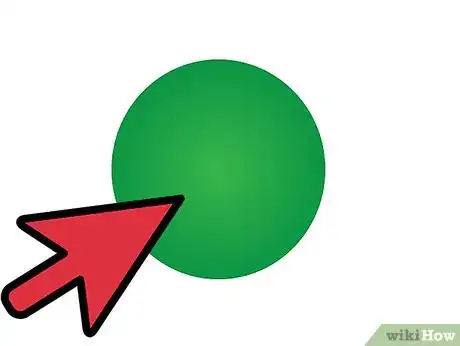X
wikiHow è una "wiki"; questo significa che molti dei nostri articoli sono il risultato della collaborazione di più autori. Per creare questo articolo, autori volontari hanno collaborato apportando nel tempo delle modifiche per migliorarlo.
Questo articolo è stato visualizzato 14 307 volte
Questo tutorial ti mostrerà un modo semplice per creare un cerchio in Adobe Illustrator.
Passaggi
-
1Crea un nuovo cerchio utilizzando lo strumento Ellisse. Digita la dimensione del cerchio desiderato nella finestra Opzioni.
-
2Puoi modificare le dimensioni del tuo cerchio andando su Trasforma e modificando una dimensione nella casella Larghezza e Altezza.
-
3Se non hai idea delle dimensioni, puoi modificare la dimensione cliccando sul cerchio e vedrai una guida di trasformazione: tieni premuto MAIUSC e regola le dimensioni usando la guida.
-
4Questo esempio mostra un cerchio con il riempimento impostato su "Nessuno" e il tratto come "Colore".
-
5In questo esempio viene illustrato un cerchio con il riempimento impostato su “Colore” e il tratto impostato su "Nessuno".
-
6In questo esempio viene illustrato un cerchio con riempimento e tratto impostati su “Colore”.
-
7In questo esempio viene illustrato un cerchio con il riempimento sfumato in modo radiale e il tratto impostato su "Nessuno”.
-
8Finito!Pubblicità
Informazioni su questo wikiHow
Pubblicità